Gebruiken op een ipad, iphone of ipod, App downloaden, 2 notities uploaden naar uw apple-apparaat – I.R.I.S. IRISNotes Executive 2 User Manual
Page 28
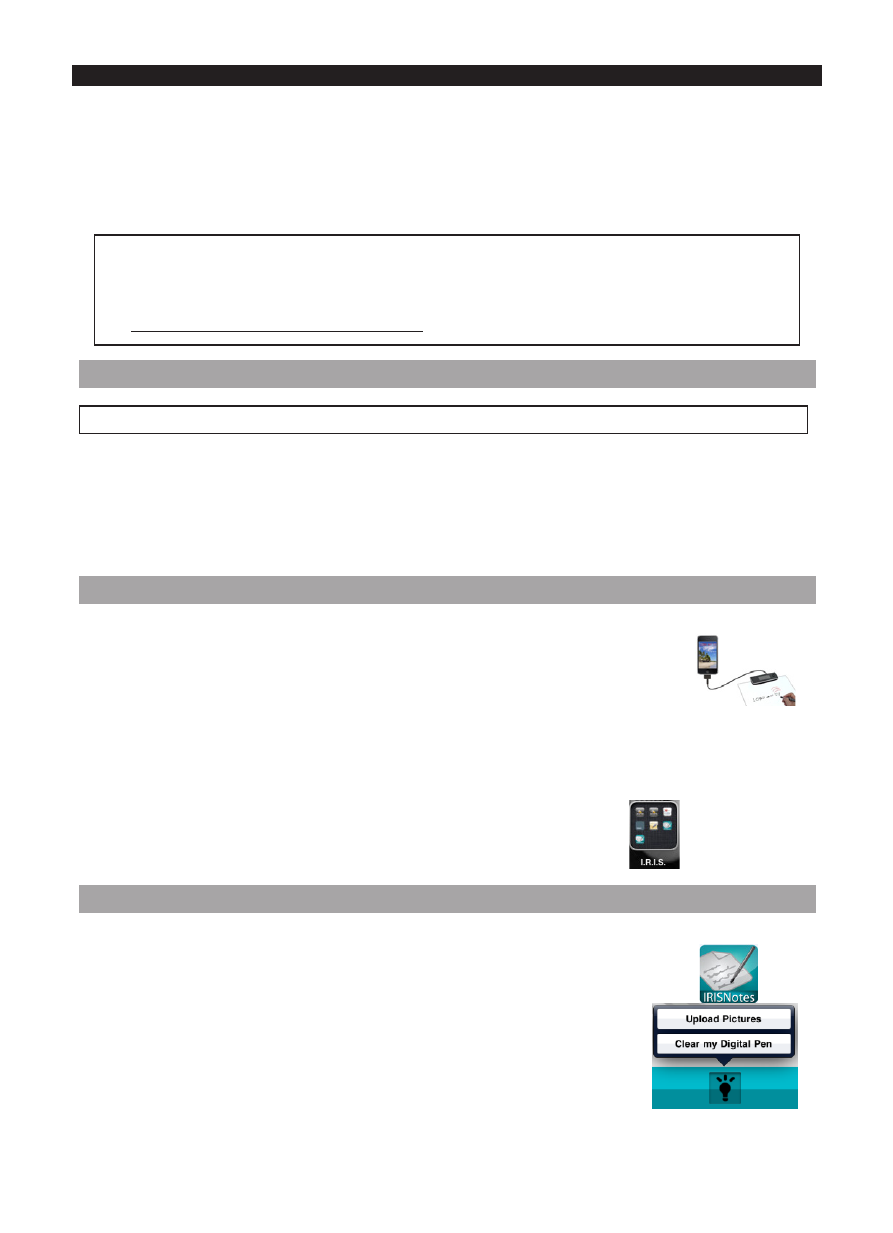
Nederlands Nederlands
•
Tik met de pen op een vel papier. De cursor wordt nu door de pen gestuurd.
•
Beweeg de pen boven een pagina om de cursor te verplaatsen.
•
Om een object aan te klikken, plaatst u de cursor boven het object en tikt u met de pen erop.
•
Om rechts te klikken op een object, plaatst u de cursor boven het object, tikt u met de pen
erop en houdt u het object kort vast.
Opmerking: in Windows Vista
®
en Windows 7, kunt u ook gebruik maken van de IRIS-
Notes
™
pen om direct in Microsoft Office 2007 toepassingen en hoger te schrijven. Dit
werkt ook met Mac OS 10.5 in iWork
®
’08 toepassingen en hoger.
Zie www.irislink.com/support/userguides voor meer informatie.
5.IRISNotes
™
gebruiken op een iPad, iPhone of iPod
IRISNotes
™
is compatibel met Apple
®
draagbare apparaten die werken met iOS
®
3.0 en hoger.
Met IRISNotes
™
kunt u uw handgeschreven notities naar uw Apple-apparaat uploaden,
tekening of tekst direct op uw apparaat toevoegen, bestaande afbeeldingen beschrijven, enz.
U kunt echter uw notities niet converteren in een bewerkbare, getypte tekst.
5.1 De IRISNotes
™
app downloaden
1. Schakel de IRISNotes
™
-ontvanger in en sluit deze met de meegeleverde
30-pin USB-kabel op uw Apple-apparaat aan.
2. U wordt gevraagd om de overeenkomstige IRISNotes
™
app uit de Mac App
store te downloaden:
Opmerking: voor iPAD, selecteert u IRISNotes
™
HD.
Opmerking: voor iPhone/iPOD, selecteert u IRISNotes
™
.
3. Download de app en volg de instructies op het scherm.
Er verschijnt een I.R.I.S.-pictogram op het startscherm.
5.2 Notities uploaden naar uw Apple-apparaat
1. Open de IRISNotes
™
app.
2. Schakel de ontvanger in en sluit deze op uw Apple-apparaat aan.
3. Tik op het lamp-pictogram, tik dan op Afbeeldingen uploaden.
De notities worden geüpload naar de Filmrol.
